Как отключить автоматическое обновление приложений на андроиде Galaxy Note 4
Когда речь заходит об использовании такого смартфона, как впечатляющий Galaxy Note 4, нагруженного кучей функций, усовершенствованными средствами управления и многим другим, иногда в нём можно запутаться. Одна вещь, о которой постоянно возникают вопросы - это приложения, которые автоматически обновляются, поэтому в данной статье мы объясним как отключить это на вашем Galaxy Note 4.
Для тех счастливых обладателей Note 4, которые не хотят, чтобы их беспокоили каждые несколько дней уведомления об обновлении приложений на Google Play Store, могут просто установить их автоматическое обновление. С другой стороны, многие пользователи хотят полного контроля, так что здесь речь пойдёт о том, как включить или отключить автоматическое обновление приложений.
Если вы не хотите, чтобы ваш аппарат обновлялся сам по себе или не беспокоил тоннами уведомлений об обновлении приложений на вашем Galaxy Note 4, есть несколько простых способов решить эту проблему. Магазин Google Play имеет несколько простых и легконаходимых настроек, чтобы сделать это, и изображения ниже покажут вам какие настройки необходимо изменить. Это будет полезно для людей, впервые владеющих смартфонами, или новичков.
Samsung Galaxy Note 4 очень легко настроить на автоматическое обновление всех ваших приложений. На самом деле, приложения обновляются автоматически, без какого-либо взаимодействия с вами. Тем не менее многие не хотят этого, или хотят обновляться только через Wi-Fi, чтобы сохранить данные. Как этим воспользоваться решать вам.
Инструкции
Это параметр, который не находится в системе Galaxy Note 4 или настройках телефона, а вместо этого имеет все, чтобы взаимодействовать с магазином Google Play, где вы получаете игры, приложения или музыку. Просто следуйте в магазин Google Play, нажав на значок на рабочем столе, или найдите его в области приложений.
Находясь в маркете Google Play вам нужно будет нажать на верхнюю левую (3-линии) кнопку меню рядом с надписью Play Store. Это извлечёт выдвижное меню настроек слева, и в этом меню проследуйте в настройки для магазина Google Play. Нажмите на выдвижное меню, а затем выберите «Настройки» внизу в списке опций.
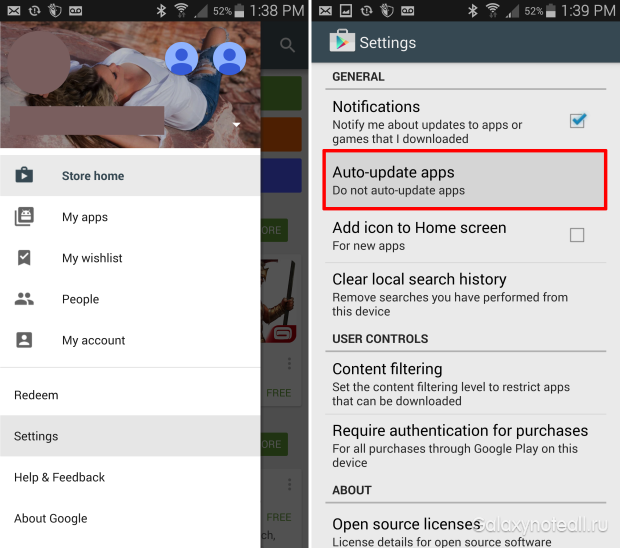
Это приведёт вас к общим настройкам Google Play. В них вы увидите второй вариант в списке «Автоматическое обновление приложений», выберите это значение. Вы увидите всплывающее окно, предлагающее три варианта. Скорее всего, значение установлено на автоматическое обновление приложений, которые хороши, но если вы хотите отключить их, то вы можете сделать это здесь.
Просто нажмите «Не обновлять приложения автоматически» и вам самим придётся вручную обновлять приложения. Это означает, что вы будете постоянно получать уведомления, что новые приложения должны быть обновлены, и это не будет происходить автоматически. Для тех, кто предпочитает держать все под контролем, какие приложения обновлять и когда, подойдёт эта установка.
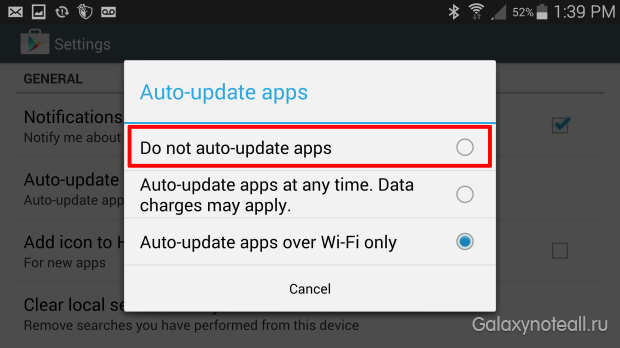
Вы также заметили возможность для автоматического обновления приложений когда угодно и независимо от того, какую вы используете связь. Но эта настройка может быстро использовать предел вашего тарифного плана, если вы загружаете музыку, фильмы или большие игры, так что вы, вероятно, захотите установить его только для Wi-Fi.
Лучше всего обновлять приложения через WiFi для сохранения данных, не говоря уже о многих домашних интернет-соединениях или WiFi-точках, имеющих более высокую скорость, чем смартфон. Стоит также отметить, что здесь вы можете отключить функцию, которая автоматически ставит значки на рабочем столе, когда вы загружаете приложения. Это хорошо, но если вы загружаете много приложений, то вы быстро заполните все эти рабочие столы иконками. Держите его в чистоте, и отключить это, пока вы здесь.
Что же выбрать?
Обычные пользователи смартфонов или новички в Android, возможно просто хотят, чтобы смартфон делал все за них. Возможно это пригодится вашим родителям, которые вряд ли любят получать все время уведомления об обновлениях, так что им нужно выставить автоматический режим. Кто-то предпочитает вручную контролировать обновления, смотреть на список изменений и запрашиваемые разрешения.
Если вы используете автообновление вы не будете знать, что нового, потому что вы не прочитали об этом, когда обновлялись приложения. Вы просто заметите изменения в популярных приложениях таких, как Facebook, YouTube или даже играх, которые вам нравятся.
В конце концов, все зависит от личных предпочтений. Сколько времени вы хотите провести, ковыряясь в приложениях и вручную обновляя их, или просто пусть ваш телефон делает всю работу за вас. Выберите то, что лучше для вас, и измените это по своему усмотрению.






